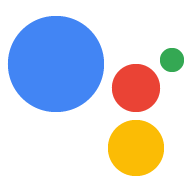Инструмент интерфейса командной строки (CLI) gactions помогает создать необходимую структуру и файлы проекта и развернуть их как проект Actions в консоли Actions. Информацию об использовании инструмента командной строки в распространенных сценариях после его установки и настройки см. в руководстве пользователя .
После установки вы можете получить сводную информацию о функциях инструмента в своем терминале:
gactions --help
Появится следующий вывод:
Command Line Interface for Google Actions SDK Usage: gactions [command] Available Commands: decrypt Decrypt client secret. deploy Deploy an Action to the specified channel. encrypt Encrypt client secret. help Help about any command init Initialize a directory for a new project. login Authenticate gactions CLI to your Google account via web browser. logout Log gactions CLI out of your Google Account. pull This command pulls files from Actions Console into the local file system. push This command pushes changes in the local files to Actions Console. third-party-notices Prints license files of third-party software used. version Prints current version of the CLI. Flags: -h, --help help for gactions -v, --verbose Display additional error information Use "gactions [command] --help" for more information about a command.
Установите инструмент командной строки gactions.
Установите инструмент интерфейса командной строки (CLI) gactions, загрузив установочный пакет, распаковав его и настроив путь выполнения.
Чтобы установить и настроить действия, выполните следующие действия:
Загрузите соответствующий пакет для вашей операционной системы:
Платформа Упаковка Контрольная сумма Окна Скачать SHA256 Линукс Скачать SHA256 Mac ОС Скачать SHA256 Извлеките пакет в выбранное вами место и добавьте двоичный файл в переменную
PATHвашей среды. Альтернативно распакуйте пакет в место, которое уже находится в вашей переменнойPATH(например,/usr/local/bin).В Linux и Mac при необходимости включите разрешения на выполнение:
chmod +x PATH_TO/gactions
Выполните следующую команду для аутентификации CLI. Эта команда запускает процесс аутентификации и требует наличия веб-браузера:
gactions login
Когда поток завершен, CLI автоматически проверяет подлинность.
Создать и настроить проект
Прежде чем вы сможете использовать инструмент командной строки gactions, вы должны создать проект в консоли действий и предоставить gactions доступ к проекту. Чтобы создать и настроить проект, выполните следующие действия:
- Перейдите в консоль действий .
- Нажмите «Новый проект» , введите имя проекта и нажмите «Создать проект» .
- Выберите категорию и нажмите «Далее» .
- Выберите «Пустой проект» и нажмите «Начать сборку» .
- Включите API действий в консоли Google Cloud, следуя инструкциям в разделе Включение и отключение API . Это позволяет действиям взаимодействовать с вашим проектом.
Инициализировать образец
Создайте пустой каталог, затем запустите gactions init SAMPLE_NAME из этого каталога, чтобы импортировать пример проекта Actions. Вы можете использовать пример проекта в качестве модели для создания собственного проекта и понимания структуры проекта Actions.
Например, следующая команда приводит к добавлению содержимого примера hello-world в ваш каталог:
gactions init hello-world